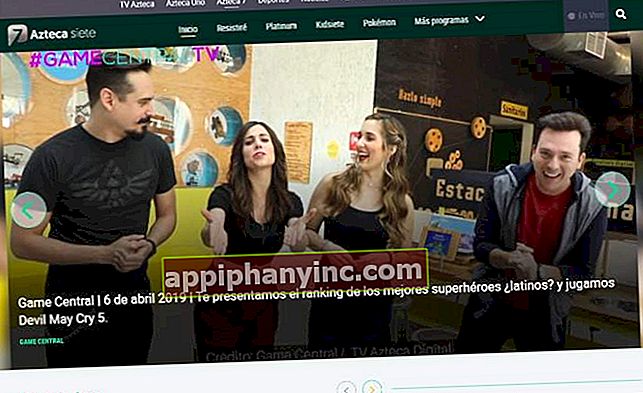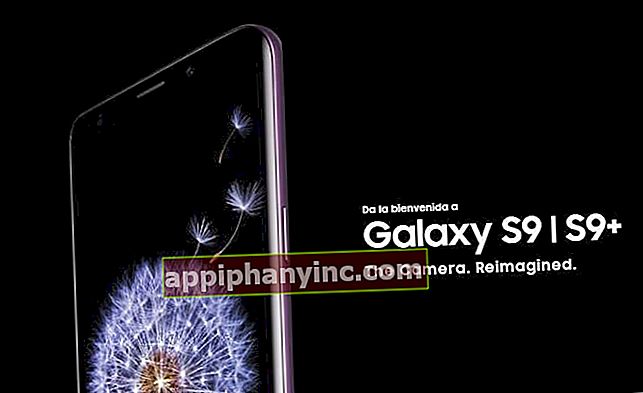Kuinka palauttaa poistetut tiedostot Pendrive- tai SD-muistista - onnellinen Android

Minulla on edelleen ensimmäinen flash-asema. Sain sen takaisin vuosina 1999-2000 tai niin, ja vaikka sen kapasiteetti oli 512 Mt (sääli verrattuna 16 tai 32 Gt: iin, joita nykyiset USB: t usein käyttävät), se oli todellinen ihme. Tottunut CD-tallentimen tai vanhojen levykkeiden jatkuvaan käyttöön, pieni pyyhekumin kokoinen tallennuslaite oli todellinen räjähdys. Olimme edelleen tilanteessa, jossa USB-portit eivät olleet niin yleisiä, mutta kuka muu, kuka vähemmän, käytännöllisesti katsoen kaikilla nykyaikaisilla kannettavilla tai PC: llä oli paikka tai kaksi liittää pendriveemme. Vallankumous oli alkanut.
Minulla on vielä hieno tilannekuva ensimmäisestä USB-tikustani:
 Ensimmäinen pendrive ...
Ensimmäinen pendrive ...Nyt pendrives on täysin integroitu jokapäiväiseen elämäämme, ja tiedostojen kopiointi ja poistaminen ovat neuvottelupalaa. Siksi on hyvin yleistä (yleisempää kuin monet meistä haluaisivat), että euforian tai sekaannuksen aikana poistamme tiedoston tai kansion, josta puuttui paljon!
Noihin epävarmuustekijöihin olemme ajatelleet tämän päivän viestiä. Kun poistamme tiedoston tai kansion USB-muistista, emme oikeastaan poista sisältöä kokonaan. Järjestelmä vain lopettaa levytilan indeksoinnin, näyttää sen vapaana tilana, mutta tieto säilyy edelleen. Se säilyy, kyllä, kunnes kopioimme uuden tiedoston tai kansion ja korvaamme vapaan tilan uusilla tiedostoilla.
Siksi, kun poistamme tiedoston vahingossa ensimmäinen asia, jota meidän on vältettävä, on kopioida uusia tiedostoja tai kansioita tälle levylle. Asenna seuraavaksi tietokoneellemme tietojen palautusohjelma ja liitä pendrive tai SD-muisti pelastamiseksi.
Suosittelen 2 ohjelmaa tietojen palauttamiseksi, vaikka ne eivät ole ainoat, jotka löydät, jos ne ovat antaneet minulle parhaat tulokset ajan myötä.
Hanki tiedot takaisin
Get Data Back on hieno sovellus tiedostojen palauttamiseen. Helppo käyttää ja erittäin tehokas. Ainoa haittapuoli on, että se vaatii lisenssin. Jos haluat palauttaa poistetut tiedostot, käynnistä vain sovellus, valitse pendriven tai muistin asema ja muutaman sekunnin kuluttua voimme nähdä tiedostot, jotka voimme palauttaa. Valitsemme tiedoston tai kansion ja napsauttamalla "Kopioi" palautamme halutun tiedoston / kansion.
 Erittäin tehokas, mutta vaatii lisenssin
Erittäin tehokas, mutta vaatii lisenssinRecuva
Se on yksi tunnetuimmista ilmaisista tietojen palautussovelluksista. Tässä tapauksessa emme voi sanoa, että se on yhtä tehokas kuin Get Data Back, mutta löydät melko vähän poistettuja tiedostoja. Todellakin, Aina kun suoritat sen, sinun on tarkistettava "syvä tarkistus" tai syvä tarkistus -vaihtoehto saada hyviä tuloksia.
 Aina kun teet skannauksia, merkitse "syvä skannaus" parempaa seurantaa varten
Aina kun teet skannauksia, merkitse "syvä skannaus" parempaa seurantaa vartenYhteenveto…
Näiden kahden ohjelman lisäksi on paljon enemmän, sekä ilmaisia että maksettuja, ja ollakseni rehellinen, kokeillessasi muita ohjelmia, kuten Pandora (ilmainen), Stellar Phoenix (ilmainen), Undelete Plus (maksettu) tai NTFS Undelete (maksettu myös) ), todellisuus tässä tapauksessa on ylivoimainen: ylivoimaisesti parhaiten toimivat palautussovellukset edellyttävät lisenssiä. Ainoa poikkeus, joka vahvistaa säännön, olisi Recuva, erittäin tehokas ilmainen sovellus.
Tämän viestin valmistelemiseksi olen yrittänyt palauttaa tietoja vahingoittuneesta SD-muistista ja joka tapauksessa, jos olen Pandoran kanssa onnistunut palauttamaan pari merkityksetöntä tiedostoa, Get Data Back- ja Recuva-ohjelmien avulla palautus on ollut käytännössä valmis. Get Data Back -sovelluksella on kuitenkin parempi käyttöliittymä ja sen avulla voit esikatsella palautettavia tiedostoja. Jos haluat palauttaa poistetun tiedoston etkä halua maksaa lisenssiä, paras vaihtoehto on epäilemättä Recuva. Mutta jos katsot ammattimainen Get Data Back -ohjelma tarjoaa paljon tyydyttävämpiä tuloksia.